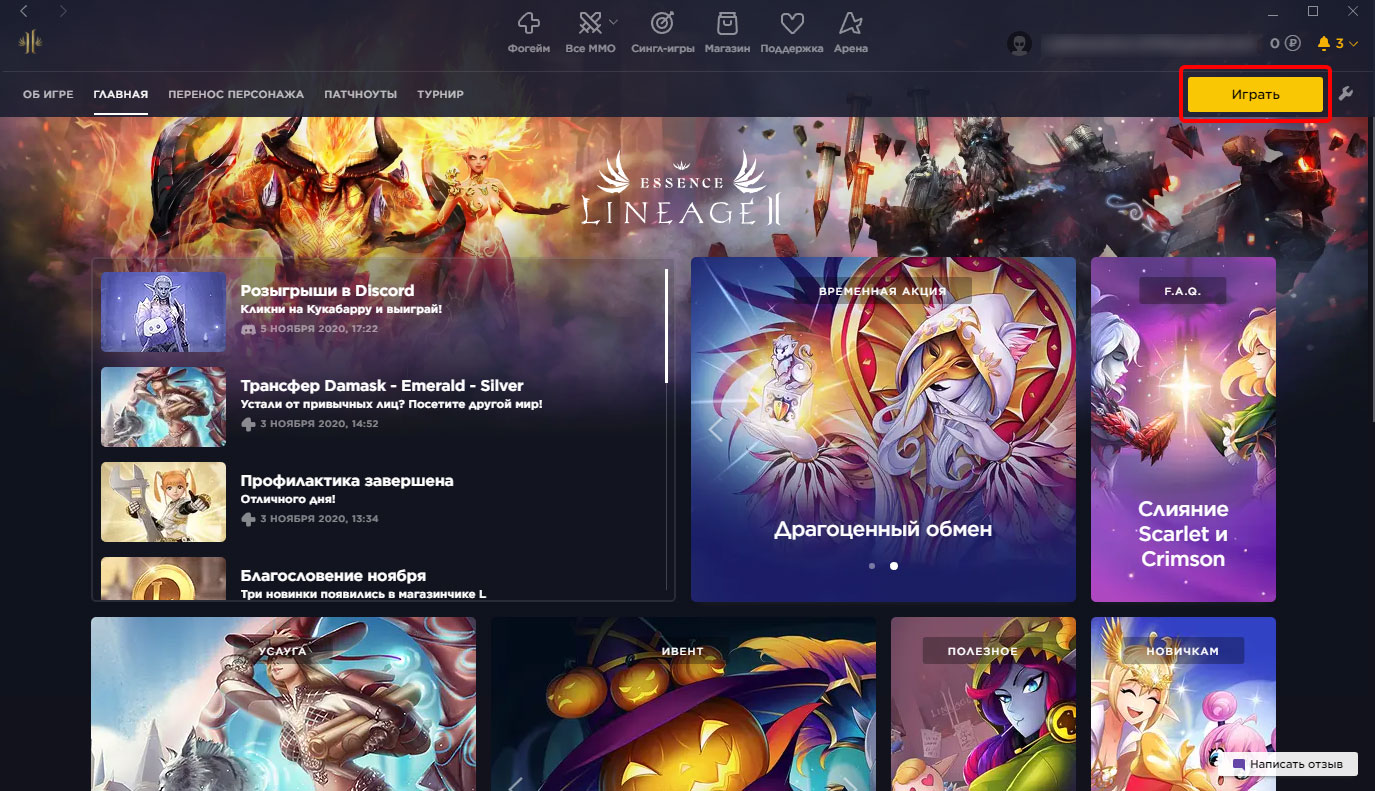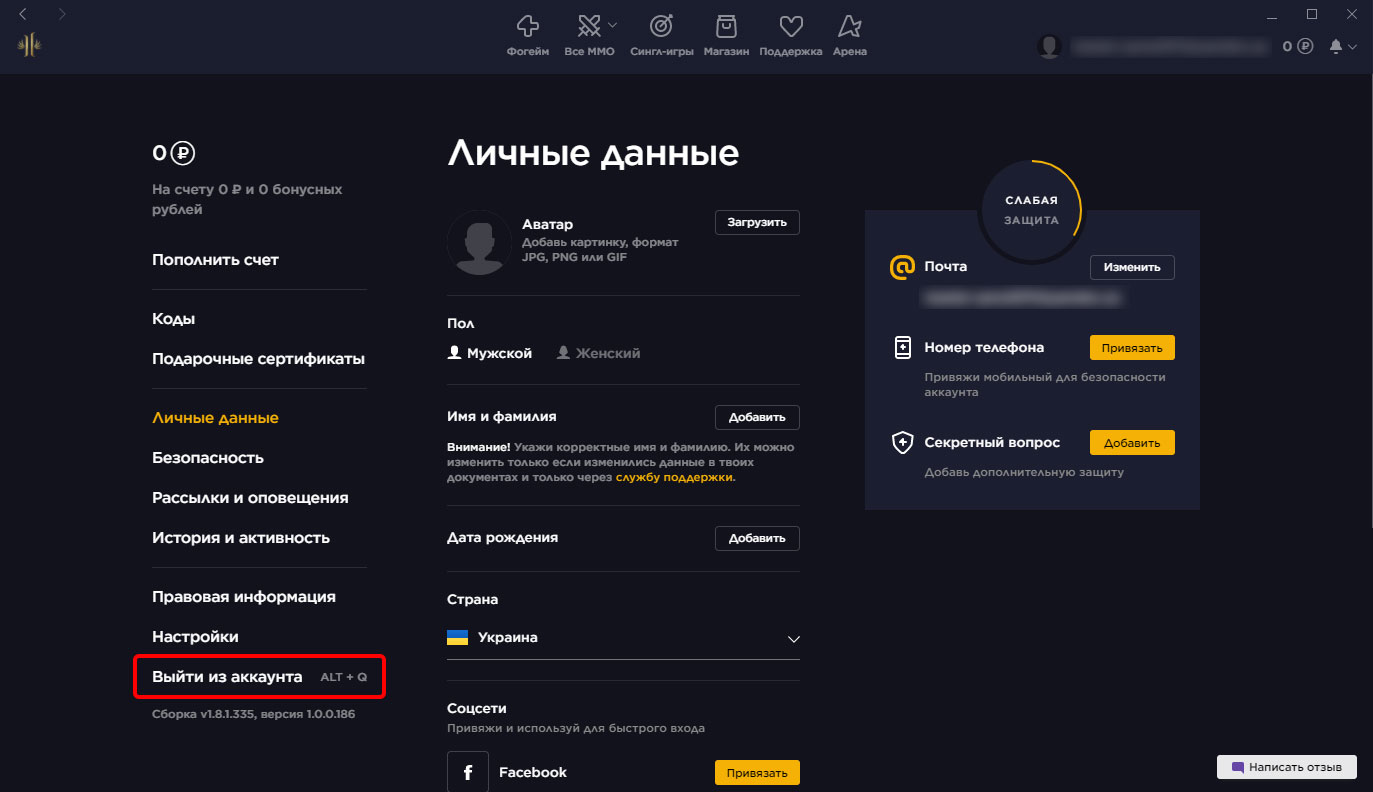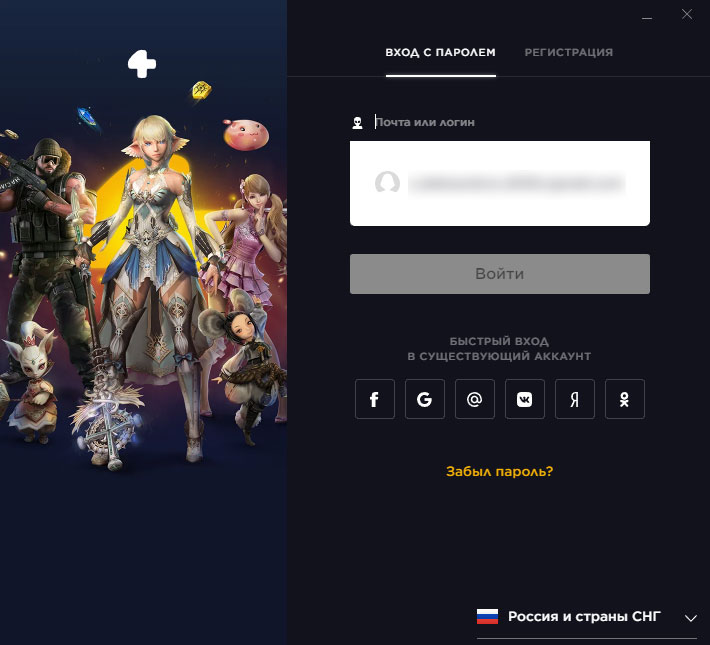Практически в каждой (в основном онлайн) игре — появляется нужда в открытии 2х и более окон.
Зачастую ланчеры, защитные системы (гварды / античиты) — не дают этого сделать.
Под определенную игру обычно пишут специальные патчи, крякают ехе-шники и ланчеры.
Sandboxie что да как, как играть с нескольких аккаунтов?
С выходом новых версий игры/программ — это устаревает, если авторы патчей «забивают», то способ умирает.
Этими же способами можно скрывать/запускать читы.
1. Смена пользователя
Коротко для продвинутых: открываем 1е окно, меняем пользователя (учетную запись), запускаем 2е.
Для этого в системе тоже должен быть 2й пользователь с админ.правами и паролем!
Если такового нет — мы его создадим (нажми на меня).
Итак заходим в «Панель управления» попасть в нее можно через «ПУСК» либо через «Компьютер» (уст. «Мой компьютер») — зависит от настроек системы.
Я же рекомендую делать продвинутым способом:
вызываем окно «Выполнить» (Win+R)»
//Подробнее о запуске меню «Выполнить» читаем в теме про: Реестр (спасибо Amba).
и пишем команду: control
*Либо (если «Панель управления» выглядит иначе) выбираем «Учетные записи пользователей»
[ Ссылки могут видеть только зарегистрированные пользователи. ]
*Так же можно попасть сюда можно попасть через меню пуск кликнув по аватаре:
[ Ссылки могут видеть только зарегистрированные пользователи. ]
*Выбираем «Управление другой учетной записью»
[ Ссылки могут видеть только зарегистрированные пользователи. ]
Готово! Мы рассмотрели «нубский способ» создание админской учетки с пользователем.
Рассмотрим более продвинутый способ:
Внимание! в Windows XP! нужно активировать функцию быстрого переключения пользователей.
Откройте Панель управления > «Учетные записи пользователей» и нажмите кнопку «Изменение входа пользователей в систему», отметьте галочку «Использовать быстрое переключение пользователей», щелкаем «Применение параметров».
Пуск > Смена пользователя
[ Ссылки могут видеть только зарегистрированные пользователи. ]
Пункт «смена пользователя» может так же располагаться в окне «выключения компьютера»
АНАРХИЯ — 5 ТВИНКОВ КОПАЮТ РЕСУРСЫ
В системе нажмите Alt+F4
[ Ссылки могут видеть только зарегистрированные пользователи. ]
или
[ Ссылки могут видеть только зарегистрированные пользователи. ]
Я же рекомендую делать это сочетанием клавиш: Win+L
[ Ссылки могут видеть только зарегистрированные пользователи. ]
Все! Залогинившись — просто запускаем программу/игру (2е окно).
Внимание! Нужно заставить Windows не разрывать сетевое соединение при переключении пользователей.
Для этого запускаем Пуск > «Выполнить (Win+R)» >regedit.
Находим и открываем следующую категорию:
HKEY_LOCAL_MACHINESoftwareMicrosoftWindows NTCurrentVersionWinlogon
На правой части в пустом месте щелкаем правой кнопкой и выбираем Создать > Строковый параметр
Имя: KeepRasConnections
Тип: REG_SZ
Значение: 1
Теперь можно закрыть редактор реестра.
ВНИМАНИЕ: Будьте осторожны при редактировании реестра, неосторожные изменения могут повлечь неработоспособность операционной системы.
Все! Можно спокойно запускать 2е окно.
2. Запуск от имени пользователя
(для этого в системе должен быть 2й пользователь с админ.правами и паролем — это мы рассмотрели в пункте 1.)
Вкратце: почти тоже самое что и предыдущий вариант, только перезаходить не нужно!
1. Щелкните правой кнопкой мыши по исполняемому файлу (ярлыку).
2. В появившемся контекстном меню выберете «Запуск от имени другого пользователя»
[ Ссылки могут видеть только зарегистрированные пользователи. ]
3. В появившемся окне вводим Логин и пароль другого пользователя.
[ Ссылки могут видеть только зарегистрированные пользователи. ]
1. Нажмите клавишу Shift, и удерживая её, щелкните правой кнопкой мыши по исполняемому файлу (ярлыку).
2. В появившемся контекстном меню выберите «Запуск от имени другого пользователя».
3. .
[ Ссылки могут видеть только зарегистрированные пользователи. ]
3. HideToolz
[ Ссылки могут видеть только зарегистрированные пользователи. ]
[ Ссылки могут видеть только зарегистрированные пользователи. ].
1. Запускаем игру (1е окно) и сворачиваем его
//Способов свернуть очень много в основном это: Win, Alt+Tab, Win+D, Ctrl+Esс, Ctrl+Alt+Del, Ctrl+Shift+Esc, Alt+Shift+Tab, Win+M, Alt+Enter
2. Запускаем HideToolz.exe
[ Ссылки могут видеть только зарегистрированные пользователи. ]
3. Ищем в списке процесс игры, который мы хотим скрыть.
Правый клик по нему и выбираем Hide, возле процесса появится «**» — обозначает что процесс скрыт.
[ Ссылки могут видеть только зарегистрированные пользователи. ]
4. Если игра будет искать окно по процессу, то она его не найдёт. Поэтому мы теперь можем свободно запускать 2е окно игры.
//Так можно скрывать каждый запущенный процесс игры и запускать столько окон, сколько комп потянет
Открываем «Диспетчер зада»ч (правой кнопкой на панели задач)
[ Ссылки могут видеть только зарегистрированные пользователи. ]
Либо сочетания клавиш Ctrl+Alt+Delete или Ctrl+Shift+Esc
Во вкладке приложения видим наше окно с программой
правый клик по не му > перейти к процессу
На практике: так открывают 2 окна в PW и RF, играют с читами в Warcraft 3 на гарене: 1. запускается maphack 2. Скрывается в процессах 3. Запускается Гарена.
Внимание! Hide Toolz не работает под 64 битными системами, загружается с ошибкой: Driver Load Error:0xC000036B и не скрывает процессы.
4. Песочница она же SandBoxie
Коротко для продвинутых: Запускаем 1е окно, 2е уже в песочнице.
Можно 3е и 4е (если компьютер потянет), можно все окна в песочнице — дело вкуса
Программа позволяет запускать приложения так, что любые изменения, связанные с использованием этой программы, сохранялись в ограниченной среде (т.н «песочнице»), которую позже можно будет целиком удалить.
[ Ссылки могут видеть только зарегистрированные пользователи. ] [Freeware] (32-bit + 64-bit)
Устанавливаем программу, далее:
В контекстном меню файла выбираем «Запустить в песочнице».
[ Ссылки могут видеть только зарегистрированные пользователи. ]
Либо запускаем «песочницу» и драг-н-дропаем туда ярлык для запуска.
[ Ссылки могут видеть только зарегистрированные пользователи. ]
На практике: так запускаются Аллоды Онлайн в 2 окна
5. Песочница от Касперсого
Начиная с [ Ссылки могут видеть только зарегистрированные пользователи. ] появилась возможность запуска приложений в так называемой безопасной среде.
Способ больше всего подходит для пользователей Kaspersky.
Но т.к. в СНГ таких большинство — способ решил оставить.
При сильной нужде открыть 2 окна можно и поставить
Программа платная, но есть ознакомительная [ Ссылки могут видеть только зарегистрированные пользователи. ]
Крякнутую версию с ключами ищем на торрентах.
Запускать так же через контекстное меню файла.
[ Ссылки могут видеть только зарегистрированные пользователи. ]
На практике: так запускаются Аллоды Онлайн в 2 окна
6. Виртуальные машины
Ещё более «верный» способ. Т.к. игра может оставлять записи в реестре, в файлах. Может даже изменять свой код. Поэтому, лучше всего запускать игру на другом компьютере. Но если другого компьютера нет?
Да и мы условились запустить второе окно на этом же.
Способ этот пойдёт только на мощных компьютерах (понадобится хотя бы 1 ГБ ОЗУ).
Виртуальная машина эмулирует работу настоящего компьютера в уже установленной ОС.
Значит, нам нужно установить нужную операционную систему на виртуальную машину, скачать на неё игру и просто запустить.
Существует много виртуальных машин. Выделю лишь VirtualBox и VMware.
Сам работал только с VirtualBox. Интуитивно понятный интерфейс, сложных настроек нет, перевод на русский присутствует.
[ Ссылки могут видеть только зарегистрированные пользователи. ].
Скрины, описание установки будут позже.
7. Чистка EXE’шника
Запускаемая игра может пройтись по памяти процессов (даже скрытых), и если где найдёт упоминание о себе (название окна, название класса окна), то может не запуститься.
Это же может быть и с читами. Если игра найдёт их, либо сама закроется, либо их закроет.
Нам понадобится Hex-редактор. Выбор автора — WinHex. Взять можно здесь. Учтите, что версия 14 и выше не поддерживает кириллицу, а для 13-ой кряка нет. Ищите на торрентах =)
Откроем WinHex’ом нашу программу (игра или чит-программа). Можно просто перенести EXE’шник в окно винхекса.
Нажимаем Ctrl+H. В первое поле вводим то, что нужно заменить. Это может быть название программы или другие опознавательные знаки. Во второе окно введём что-то другое, кардинально отличающееся от изначального. Важно, чтобы количество символов совпадало.
Лучше всего пройтись и с ANSI, и с Unicode-кодировкой. Math case — учитывать ли регистр. Галочку уберём, если она есть.
[IMG]http://******.net/upload/21a281eb.png[/IMG]
И напоследок хочу сказать — увидите на форуме «нубские вопросы» засоряющие темы рода:
«а как два акна», «че за хайтулс. иде скачать??» «второй юзер шоэта ыы))»
Посылайте их сюда т.е. в школу читеров!
Источник: zhyk.org
Как запустить несколько окон эмулятора Android с Nox App Player на ПК
Одна из замечательных функций Nox является тем, что можно запустить неколько окон эмуляторов одновременно. Выполните следующие шаги, чтобы сделать это:
- У вас есть два способа, чтобы открыть панель управления Мульти-плеера. Одно является двойным щелчком по ярлыку Мульти-драйвера на рабочем столе:
Другой способ : Кликните икону на панеле инструментов

2. Еси вы хотите создать совсем новое окно, то выберите «новый». Если вы хотите создать окно как существующее, то выберите название существующего окна «Nox». После выбора кликните добавить эмулятор.

3. После того, что эмулятор копирует данные, Вы можете запустить новое окно. Кликните «Запустить» . Кстати, можно сам назвать каждое окно эмулятора.

4. После кликнуть «запустить», если Вы выбрали «Новый», то будет новое окно:

Если Вы выбрали «Nox», то будет окно как существующее:

Вы тоже можете создать больше окон по методу выше.
*Если приложение в новом окне не работает. Удалите и установите еще раз с Гугл магазина обчно помогает.
Источник: ru.bignox.com
Как запустить 2 окна в Lineage 2 Essence – Быстрый гайд
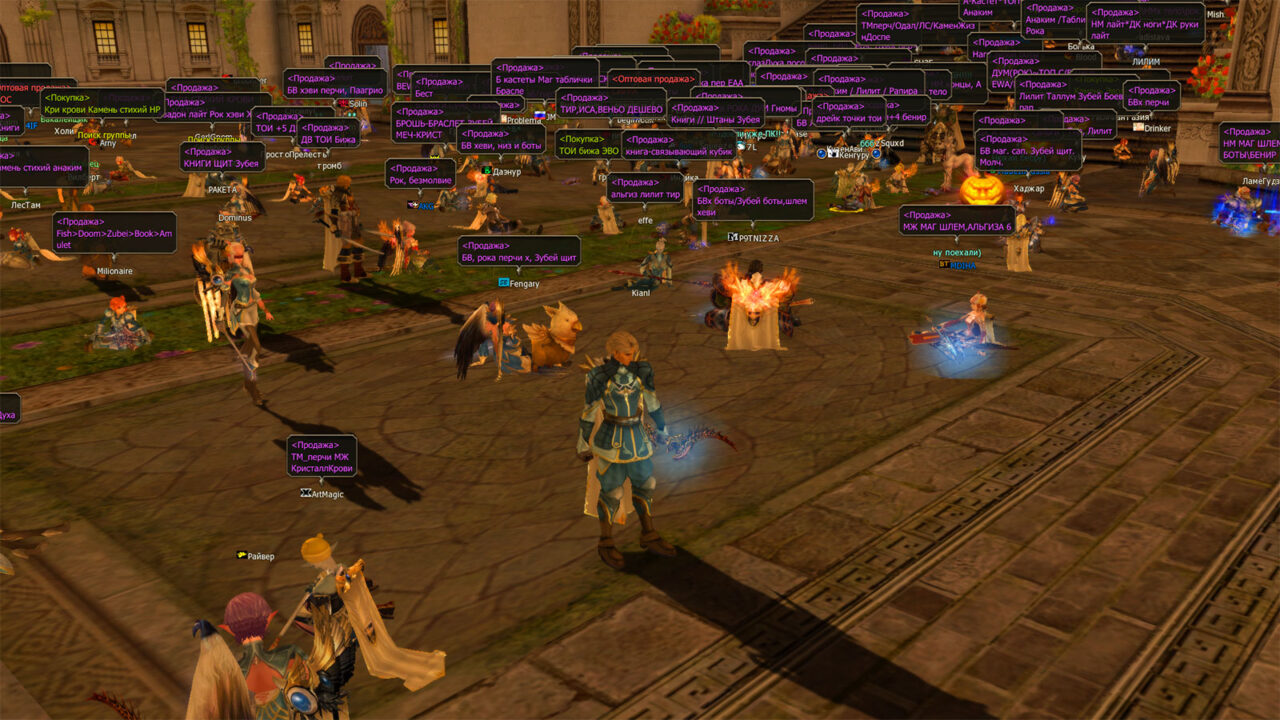
Играть в Lineage 2 Essence в два окна действительно разрешено. Такая возможность появилась в игре с 13 июня 2019 года, о чем пользователей проинформировали новостью на официальном форуме.
Действительно, если в лаунчере 4game нажать на «Правовая информация» в самом низу, выбрать «Lineage II Essence» и открыть лицензионное соглашение, то в самом конце, в пункте 4.3 приложения к соглашению можно обнаружить, что допускается запуск не более двух аккаунтов на 1-м компьютере.
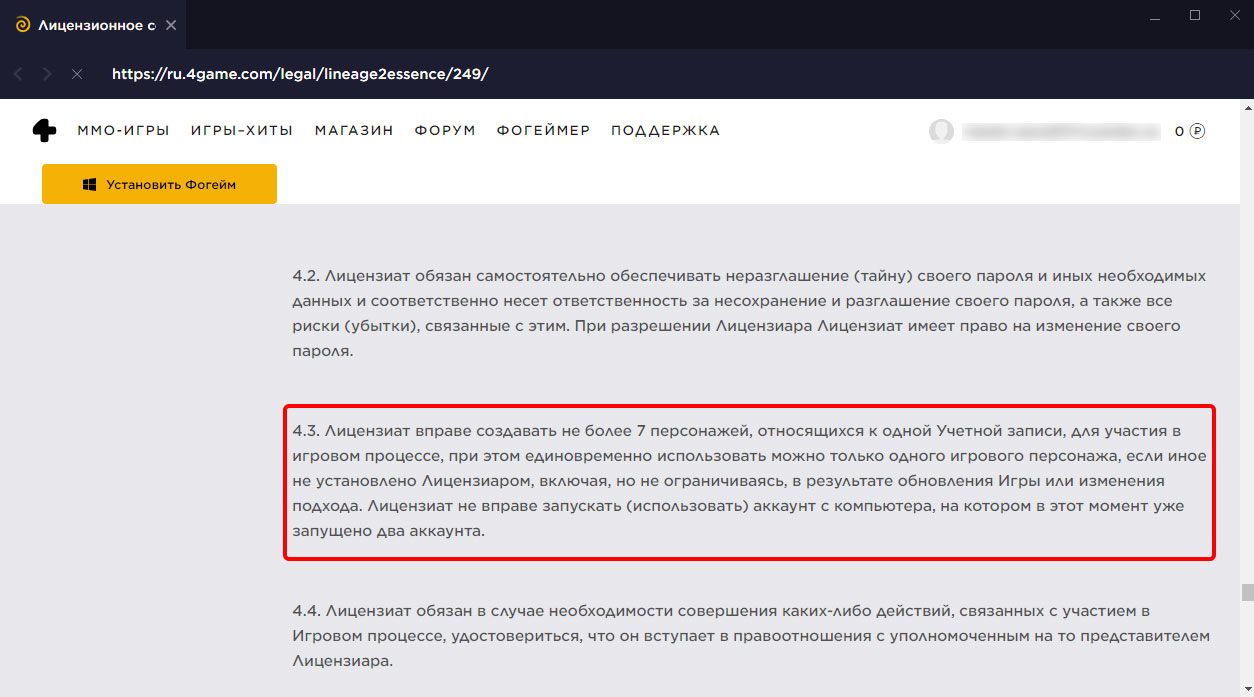
Окей. Но как запустить второе окно Lineage II Essence? А очень просто…
Запуск второго окна Lineage II Essence
Чтобы играть в 2 окна, вам потребуется 2 аккаунта 4game. Зарегистрируйте второй аккаунт заранее.
- Запускаем лаунчер 4game, выбираем Lineage II Essence и нажимаем «Играть».
![Лаунчер 4game]()
- Игра запускается, вы входите в мир за своего персонажа. Это ваше первое окно.
- Чтобы запустить второе окно, возвращаемся в лаунчер 4game, нажимаем на свой профиль в правом верхнем углу.
- В профиле нажимаем «Выйти из аккаунта» (либо же просто жмем ALT+Q). Не волнуйтесь – в запущенном окне останется старый аккаунт.
![Выйти из аккаунта]()
- Авторизуйтесь в лаунчере 4game под вашим вторым аккаунтом, выберите Lineage II Essence и снова нажмите кнопку «Играть».
![Авторизуйтесь под вторым аккаунтом]()
Таким образом, у вас будет 2 окна с двумя разными аккаунтами. Вы сможете как фармить адену в 2 окна, так и использовать второе окно для торговли.
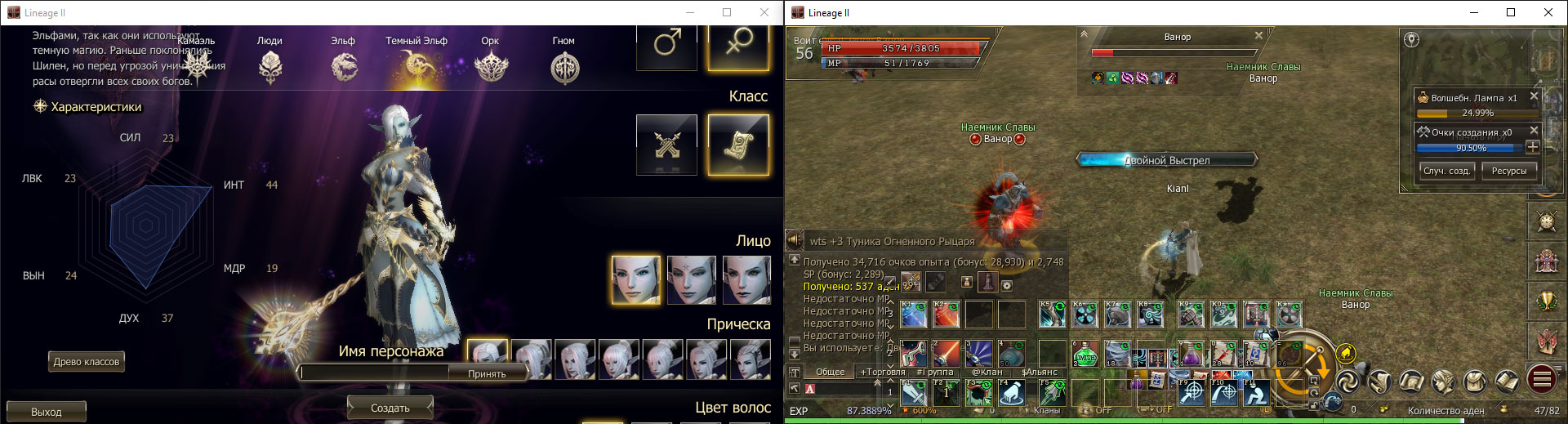
Если у вас остались вопросы, задавайте их в комментариях.
Оцените статью
Рейтинг: 3.5 / 5 (Голосов: 19 )
Больше статей






Подписаться
6 комментариев
Новые Популярные
Межтекстовые Отзывы
Посмотреть все комментарии
2 лет назад
Ответить на MARSEL
2 лет назад
Пробуй лучше,у всех все отлично работает.
Ищи в чем твоя проблема
Все работает 1минуту. Потом Фрост отрубает связь на 2е окно
Два окна работают, если на одном аке оплачен ПА.
Ответить на Arlikin
1 год назад
ПА только на Мэйн. В Эссенс нет ПА
7 месяцев назад
КАК ВЗАИМОДЕЙСТВУЮТ ГЕРОИ С РАЗНЫХ АККАУНТОВ? ГЕРОЕВ С ПЕРВОГО АККАУНТА НА ВТОРЩМ НЕ ВИДНО?
Лучшие онлайн игры Android теперь и на ПК
Популярные игры
По особенностям
Новые статьи
Новости MMO
- 30 марта 2023 в 00:46
Комментарии
Servicant 07 апреля 2023 в 22:04
Не согласен с обзором. Чувствуется привязка к уровням, поклонение 10-м. На первые места арты поставлены почти исключительно по причине их высоких уровней. Моё мнение как ветерана-артовода, лучшая и абсолютно уникальная арта — ЛеФха, поставленная автором аж на 10-е место. Предвижу сразу возражения — «ну, она же только 5-го уровня. «. Ну, молитесь дальше на свой 10-й уровень, что тут скажешь.
С таким походом лучше было бы сделать обзор исключительно по 10-му уровню, ну или, максимум, двум последним и не вставлять арты других уровней чисто для фона. Вообще тезисы достаточно спорные и местами даже смешные. ГВ-Тигр П очень некомфортная арта и вряд ли ей место в списке топ-10. А про М44 я вообще молчу. Интересно, автор хотя бы смотрел характеристики перед тем, как писать обзор?
М44 — самая косая арта на своём уровне, а возможно и не только на своём. Если у неё «неплохая точность», то у кого тогда плохая? Единственным плюсом этой арты являются большие углы горизонтальной наводки, но этого явно мало для попадания в топ. Разве что в топ самых ужасных арт мира танков. ГВ-Пантеру стоило бы поднять выше.
Ну и не пихать в топ практически все арты 9-10 уровня, игнорируя такие классные арты более низких уровней, как тот же Хуммель или Гриль. В общем, субъективненько как то.
Admin 03 апреля 2023 в 01:04
Билд одинаково хорош в PVE (против мобов) и в PVP (на аренах). На скринах в статье видно, какие криты вылетают по северным мобам. Единственное для чего билд не подходит — это боссы.
нетвоедело 02 апреля 2023 в 17:04
Не понятно, за что такое пренебрежение мобами в билде. РПГ не только для мочиловок на арене, кому-то и мобов побить интересно. Упор только на пвп при заголовке «Машина для убийств пве и пвп», по-сути — кликбейт.
Марат 30 марта 2023 в 23:03
Да это пенсионер наверное. Wot это шутер для пенсионеров. Стоялово он называет позиционной игрой. Поиграл и в то и другое, сделал вывод что большие танки это для пожилых. Скукота 15 мин стоят в кустах и рельефе.
Я успеваю кофеек налить. Мин 5-6 постоял, после можно уже и порубится. В блице больше имеет значение скилл. А в бб побеждает тот, кто дольше в кустах досидел, и где среди 15 пожилых найдутся 2-3 со скиллом. В итоге тт в кустах. Штурм арта тоже в кустах.
В бб вообще не нужен дпм. Я с бб начал. Перешел в блиц. И там и там по 3 года. Бб сейчас это блевотина для пенсионеров и работяг.
чёчё 29 марта 2023 в 19:03
а что потом как перешёл по ссылке?
Источник: mmogamesbase.com